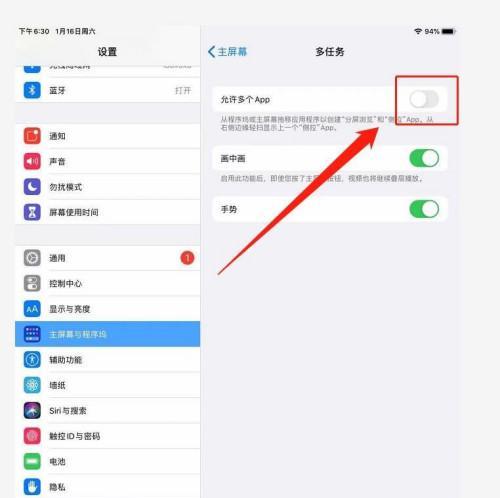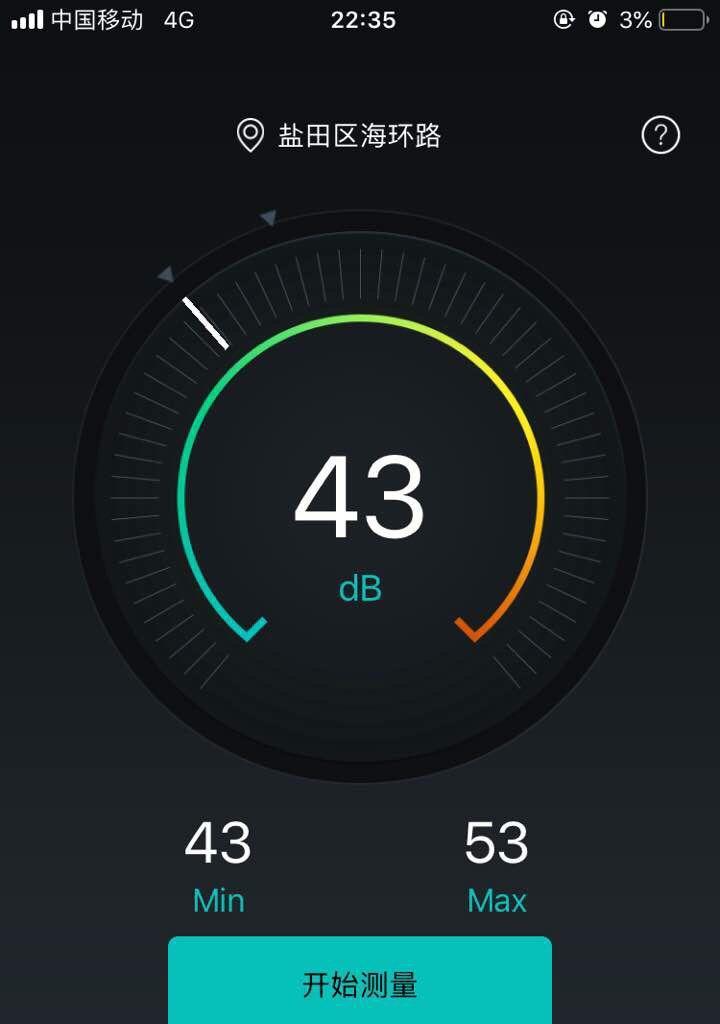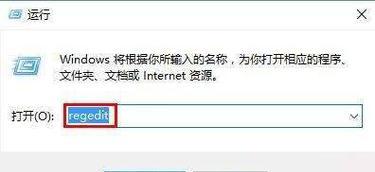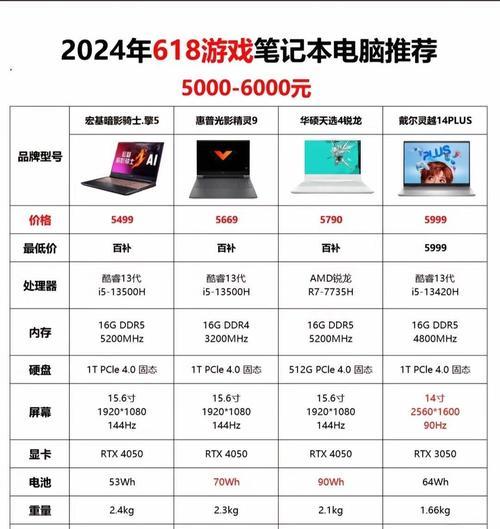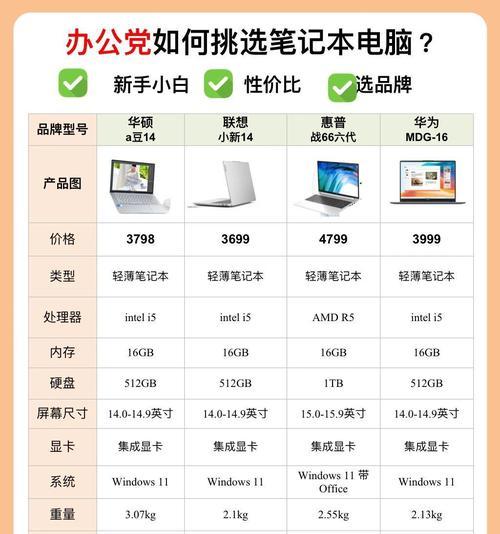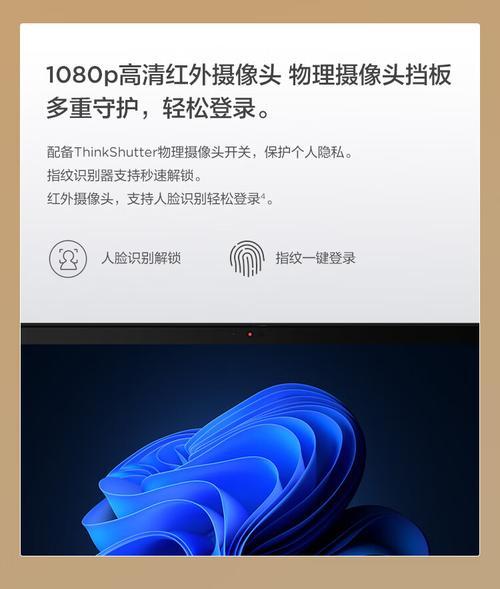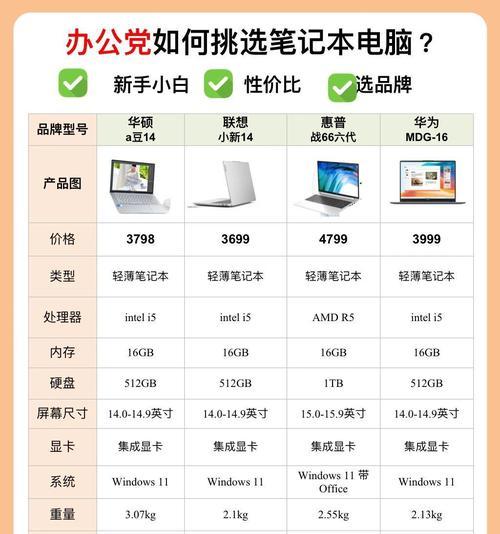电脑分屏时音乐无输出该如何解决?
随着工作的多样性,电脑多任务处理能力显得越发重要。分屏功能也因此成为了我们日常办公、娱乐等活动中的一项重要功能。但是,当我们在享受分屏所带来的便捷时,可能会遇到音乐无法输出的尴尬状况。我们应该如何顺利解决这一问题呢?本文将深入探讨电脑分屏时音乐无输出的解决方案及相关细节,提供给广大用户系统而实用的指导。
问题的初步诊断
我们需要对问题进行初步诊断。电脑分屏时音乐无输出,有可能是由于以下几个原因导致的:
1.音频输出设备未正确设置:在分屏后,系统可能未将音频输出设备设置为预期的扬声器或耳机。
2.音频服务或驱动出现问题:音频服务未运行或驱动程序出现错误,导致无法正常播放音频。
3.软件冲突或设置问题:在分屏使用中打开的应用程序可能存在音频输出冲突,或者软件内部设置导致音量被静音或低音量。
4.操作系统版本或更新问题:某些操作系统版本或特定更新后可能会出现音频输出相关bug。
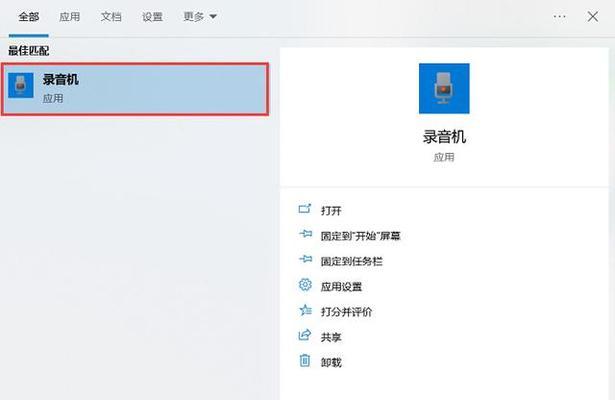
解决方案步骤详解
1.检查音频输出设备设置
在开始任何高级排查之前,我们应当先确认输出设备是否正确。
右击系统托盘的声音图标,选择“播放设备”。
确保正确的扬声器设备已被设置为默认播放设备。
尝试播放一段音乐,看看是否能从预期的设备中听到声音。
2.更新或重新安装音频驱动
音频驱动程序的错误可能是导致分屏时无音频输出的主要原因。
打开设备管理器。
找到音频输入输出部分,右击你的音频设备选择“更新驱动程序软件”。
选择自动搜索更新的驱动程序软件,让Windows帮你完成更新。
如未解决问题,尝试去官方网站下载最新驱动进行安装。
3.检查软件设置和冲突
如果你在使用的特定应用中遇到问题,那么可能是这些应用之间的音频输出冲突。
关闭所有正在运行的应用,逐一开启它们来确认哪个应用出现了问题。
检查应用设置,确保它们没有将音频输出设置为静音或错误的输出设备。
在某些应用中,可能需要手动选择音频输出设备。
4.操作系统设置及更新
对于可能存在的系统bug,我们应保持操作系统是最新的。
进入设置→更新和安全→Windows更新查看是否有可用更新。
同时检查已安装的更新,确保未出现失败或未完成的更新。
如果最近的更新后问题开始出现,可以考虑回退到之前的更新,以查看问题是否由此引起。
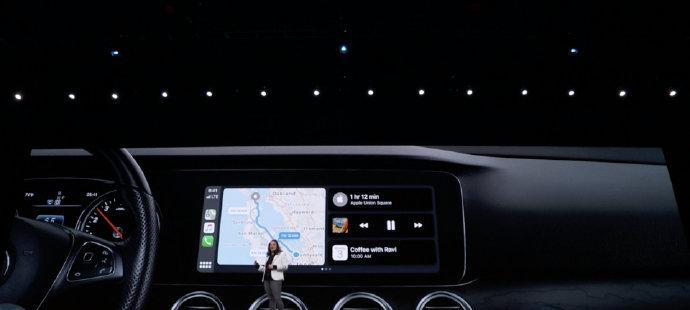
附加操作与建议
这三个步骤无法解决问题时,可能需要更深入的调查和一些附加操作:
使用任务管理器检查音频相关进程:确保音频服务如`WindowsAudio`和`WindowsAudioEndpointBuilder`正在正常运行。
系统还原或重置:如果升级或更改造成了问题,可能需要进行系统还原到一个已知良好的还原点,或者使用系统重置功能。
联系专业技术支持:如果以上步骤仍无法解决问题,可能需要专业人员的帮助。
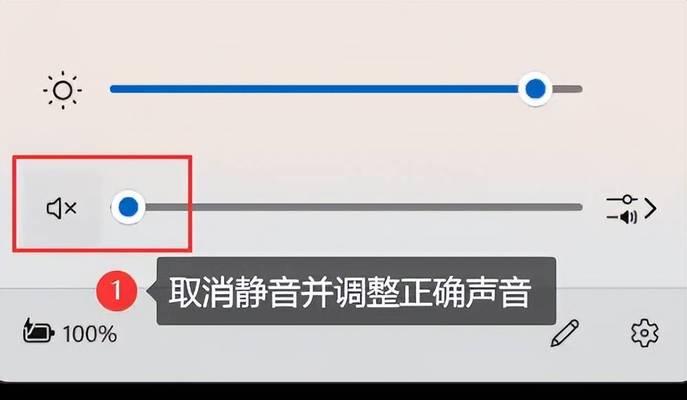
与提示
电脑分屏时音乐无输出这一问题确实可能让人头疼,但通过本文的指导,您可以系统地进行排查和解决。问题可能来自简单的设置错误,亦或是需要进行驱动更新或系统设置。无论怎样,按照本文提供的逐步解决方案,相信您能重新享受到畅快的音频体验。
当然,为了防止此类问题出现,建议定期对系统进行保养,包括系统更新、驱动更新以及定期检查音频设置等,从而确保您的电脑保持在最佳的工作状态。
版权声明:本文内容由互联网用户自发贡献,该文观点仅代表作者本人。本站仅提供信息存储空间服务,不拥有所有权,不承担相关法律责任。如发现本站有涉嫌抄袭侵权/违法违规的内容, 请发送邮件至 3561739510@qq.com 举报,一经查实,本站将立刻删除。
- 上一篇: 苹果手机能否与小米手表配对?配对步骤是什么?
- 下一篇: 玩王者荣耀哪款手机体验最佳?推荐理由是什么?
- 站长推荐
- 热门tag
- 标签列表